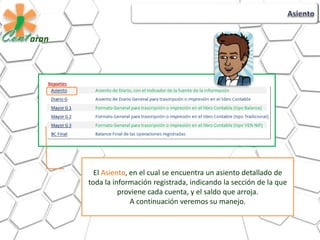
Reportes 01 Asiento General
- 1. El Asiento, en el cual se encuentra un asiento detallado de toda la información registrada, indicando la sección de la que proviene cada cuenta, y el saldo que arroja. A continuación veremos su manejo.
- 2. El encabezado, es tal cual lo manejamos en todas las presentaciones de Libros de Contabilidad. Este se muestra de forma automática con la información con la que se configura el archivo. Puede observar arriba de los encabezados de columnas, los mensajes que indican la congruencia de la información. Indica si el asiento se encuentra Cuadrado, o si las cuentas utilizadas existen en el Plan de Cuentas
- 3. En cada columna puede apreciar los botones de Autofiltro, con los cuales puede ampliar o contraer el asiento, para su análisis. Si da clic sobre el Autofiltro, desplegará un listado del contenido de la columna. En este caso quitamos la tilde de la opción VACIAS, solo dejando las filas con contenido. Si se desea ampliar o quitar el filtrado, se da clic sobre el botón, y se da nuevamente clic donde dice: Borrar Filtro de …
- 4. Si desea ver las cuentas de una opción, puede aplicar el Autofiltro en la Columna a la derecha donde indica Fuente de Movimiento. En este caso seleccionamos Cobros Realizados. Puede apreciar que las cuentas con saldo en el Haber, muestran una sangría en la fila, permitiendo ver a primera vista dichas cuentas, tal cual se aplica en la contabilidad.
- 5. Si una cuenta aplicada, no existe en el plan de cuentas, observará en el encabezado el mensaje Hay Cuentas NO Configuradas También puede ver la fila en la que aparece la cuenta, con el indicador a mano derecha. En este caso hay un dígito adicional en la cuenta. Puede ocurrir un error ortográfico, o dígitos invertidos, o espacios marcados entre las palabras o al final de la cuenta.
- 6. Si existe un descuadre, podrá ver el mensaje Asiento descuadrado, verifique operaciones. En la parte inferior del asiento, en los totales, podrá observar los montos por columna, y apreciar el monto del descuadre. En la Hoja Monitoreo, puede apreciar directamente en cual sección se encuentra el descuadre, observando en ROJO la sección específica del descuadre.
